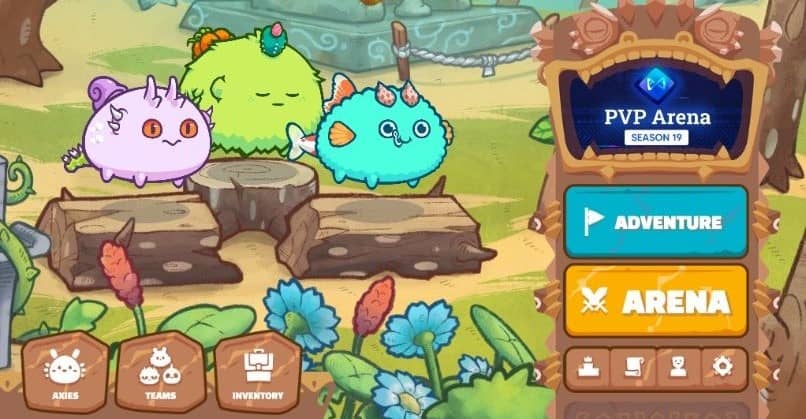هل أنت مهتم بتسجيل صوت عالي الجودة؟ إذا كنت مهتمًا بمعرفة كيفية تحقيق أقصى استفادة من الميكروفون ، فمن المؤكد أنه كذلك. عندما تكرس نفسك للغناء أو إنشاء البودكاست أو تدريس دورة تدريبية أو مهام أخرى تحتوي على صوت ، فإن الجودة هي السمة الأساسية.
ستندهش من معرفة أنه لا داعي لإنفاق ثروة ، وللحصول على نتيجة مرضية ، يكفي الاستثمار في العناصر الأساسية وتعلم استخدام الأدوات المناسبة ، واستمر في القراءة وسنشرح كل شيء عنها.

كيفية زيادة حجم الميكروفون في إعدادات Windows؟
يوفر Windows 10 القدرة على تسجيل الصوت بمستوى صوت أعلى بغض النظر عن طراز الميكروفون لديك ، فهو يفعل ذلك عبر برامج تشغيل مدمجة. إذا لم يكن لديك هذا الإصدار بالفعل ، فيجب عليك أولاً تنزيل Windows 10 الأصلي. بعد تثبيت النظام بنجاح:
- حان الوقت لفتح لوحة “الإعدادات” ، حيث يمكنك تحديد “النظام” والنقر على “الصوت”.
- في قسم “الإدخال” ، حدد الميكروفون الذي تريد إجراء تعديلات عليه.
- تحت رابط “خصائص الجهاز” ، ستجد شريط تمرير حيث يمكنك تحريك مستوى الصوت الذي سيلتقطه الميكروفون.
- أيضًا ، في القسم الأيمن من الشاشة ، ستجد “خصائص الجهاز الإضافية” ، انقر عليها وستفتح نافذة.
- في علامة التبويب “المستويات” ، تأكد من ترك الميكروفون عند 100 ، والتكبير عند 0.
- في علامة التبويب “الاستماع” ، تحقق من عدم تحديد “أنت تستمع إلى هذا الجهاز” وانقر فوق “موافق”.
الوصول من محرر التسجيل
إذا كان الميكروفون الخاص بك لا يسجل أي صوت ، فمن المحتمل أن يكون ذلك بسبب فشل أو عدم وجود برنامج التشغيل ، للتحقق من ذلك ، يجب عليك فتح “إدارة الأجهزة”. بمجرد الوصول إلى هناك ، افتح قائمة “أجهزة التحكم في الألعاب والأصوات ومقاطع الفيديو” إذا لم تتمكن من العثور على “Realtek High Definition Audio” ، فأنت بحاجة إلى تنزيله وتثبيته من الموقع الرسمي.
التحقق الأساسي الثاني الذي يجب عليك القيام به هو سجل النظام ، لذلك افتح وحدة تحكم التنفيذ وأدخل “ service.msc ”. في القائمة المعروضة ، قم بالتمرير حتى تحدد موقع “الطاقة” ، وانقر نقرًا مزدوجًا ثم في “نوع الخدمة” ، حدد تلقائي وانقر على “تطبيق” و “موافق” ، وأخيرًا كرر نفس الإجراء في “Windows Audio”.
ما الذي يمكن فعله لتحسين جودة صوت الميكروفون؟
هناك جوانب أساسية يجب مراعاتها عند إجراء تسجيل صوتي بحيث يكون هو الأفضل منذ البداية . عندما تكون مبتدئًا ، قد لا يكون لديك أي فكرة عن العوامل التي يمكن أن تحدث فرقًا في تعريف الصوت الذي تريد تسجيله ، لذلك سنخبرك الآن عنها.

تجنب ضوضاء الخلفية وصدى الصوت
أحد أكبر المخاوف هو منع سماع كل شيء من خلال ميكروفون الكمبيوتر ، والهدف هو إبراز صوتك في وقت التسجيل ، لذلك من الضروري تجنب أي ضوضاء في الخلفية ، وأكثر من ذلك إذا كنت تستخدم صوت مرتفع – جهاز الدقة.
الأصوات التي قد تكون غير مبالية بالنسبة لك ، مثل الأجهزة المنزلية ، في التسجيل هي عناصر تلوث النتيجة. لتجنب ذلك ، تأكد من إيقاف تشغيل الأجهزة المقابلة ، وإذا أمكن ، قم بتنشيط نظام امتصاص الضوضاء على الجدران لتجنب الصدى.
ملحقات الميكروفون
عند استخدام ميكروفون جهاز الكمبيوتر الخاص بك لتسجيل البرامج التعليمية أو المحاضرات ، يوصى بتعطيل الميكروفون في تطبيقات Windows ، بحيث لا تتداخل هذه الأصوات مع شرحك. أيضًا ، إذا كنت تفكر في تضمين مقالات إضافية لتحسين الجودة عند التسجيل ، فإننا نوصي بما يلي:
يقلل دعم العنكبوت من الاهتزازات التي تنتجها حركات الطاولة ، وهو فشل شائع جدًا عند التسجيل باستخدام الميكروفونات الاحترافية. يضمن الحصول على الدعم الكافي امتصاص الضوضاء الصغيرة ، ومرافقتها بذراع لمزيد من الراحة.
مرشح فرقعة بالتأكيد هو أكثر الملحقات شيوعًا وفائدة ، هذه الشاشة مسؤولة عن تقليل الصوت الذي نصدره عندما نفتح أفواهنا ، والمعروف باسم “فرقعة” ، بالإضافة إلى أنه يزيل الأصوات الخفية مثل التنفس ويحدد نطق أحرف معينة .
معدات الألواح العازلة ، سيقومون بوضع علامة قبل وبعد في الصوت الخاص بك ، فهم مسؤولون عن القضاء على الضوضاء والارتداد. هناك خيارات رخيصة تعطي نتائج جيدة جدًا. يمكنك التحقق من بعضها على أمازون.
كيفية تحسين جودة الصوت باستخدام تأثيرات الكمبيوتر؟
بافتراض أنك اتخذت جميع الخطوات للحصول على أنظف وأدق صوت ممكن . سيكون لديك دائمًا خطوة ما بعد الإنتاج لتصحيح وتحسين أي تفاصيل في صوتك إذا قمت بتسجيل شرح من المتصفح ، حيث اضطررت إلى تنشيط الميكروفون في Google Chrome ، يمكنك إتقانها باستخدام هذه الأدوات.
مع وضع الصوت
هذا مغير صوت في الوقت الفعلي ، مصمم خصيصًا لألعاب الفيديو عبر الإنترنت. إذا كنت تعمل في عالم بث الألعاب . فهذه الأداة مثالية لك. باستخدامه يمكنك تغيير نوع الصوت إلى نوع مناسب للشخصية وإضافة مؤثرات خاصة وتعزيز صوتك بعشرات المؤثرات الاحترافية والمزيد.
يمكنك تنزيله من موقعه الرسمي . تكوينه بسيط للغاية ومتوافق مع تطبيقات مثل Twitch و Discord ، وأيضًا مع تطبيقات الواقع المعزز ومكالمات الفيديو وغيرها.

باستخدام الجرأة
هذا التطبيق المجاني عبر الأنظمة الأساسية هو الأكثر استخدامًا للأغراض المهنية نظرًا لتنوع اللوحات ، يمكنك تنزيل الجرأة وفيه يمكنك تسجيل الصوت الحي وتشغيل الكمبيوتر وتحرير الملفات بأي تنسيق مسموع تقريبًا. إنه متوافق مع Windows و GNU / Linux و macOS وأي نظام تشغيل آخر . احصل عليه مجانًا على موقعه على الويب